ystäväni juuri soitti minulle toinen päivä, kertoi minulle ongelmasta, että hänellä oli hänen Windows 7 järjestelmä. Hän osti uuden kovalevyn ja liitti sen tietokoneeseen. Kiintolevy havaittiin aivan hyvin tietokoneen BIOSissa, mutta se ei ilmaantunut Resurssienhallintaan käyttöjärjestelmän lopetettua lataamisen.
mitä hän ei ilmeisesti tiennyt, on välttämätöntä määrittää asema niin, että se tulee saataville Windows. Uusissa kiintolevyissä ei yleensä ole valmiiksi asennettua tiedostojärjestelmää, jolloin käyttäjän on itse valittava tiedostojärjestelmä, jotta kiintolevylle pääsee käsiksi käyttöjärjestelmässä.
Windows 7: ssä tämä tapahtuu Levynhallintatyökalulla. Helpoin tapa ladata Levynhallinta on painaa Windows-R, tyyppi diskmgmt.msc ja paina enter.
Levynhallinta listaa kaikki liitetyt asemat. Tämä voi olla asemia, joilla on jo tiedostojärjestelmä, asemia, joita ei ole alustettu vielä ja optisia asemia, kuten CD-ja DVD-asemia.
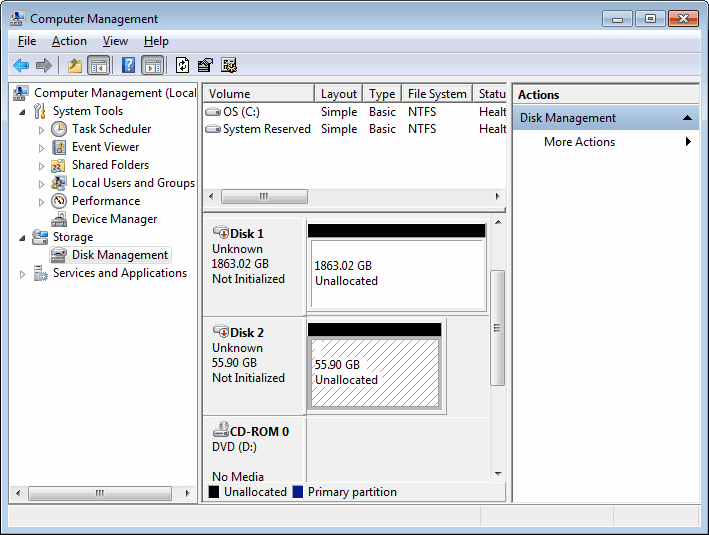
seuraavan toiminnon tärkein osa on valita oikea asema. Helpoin tapa löytää uusi asema aseman listauksesta on löytää asema, jossa on oikea tallennustila. Hänen tapauksessaan se oli suhteellisen helppoa, sillä hän osti uuden 60 gigatavun Solid State-aseman.
asema on alustettava, tämä tapahtuu valitsemalla se asemaluettelosta, napsauttamalla hiiren kakkospainikkeella jälkeenpäin ja napsauttamalla alustaa levy kontekstivalikosta.
nyt on tärkeää valita valikosta oikea levy. Tärkeää, koska saattaa olla useita levyjä, joita ei alusteta. Levyt voidaan poistaa valikosta. MBR-osiotyylin valinta riittää yleensä, paitsi jos alustettava levy on suurempi kuin 2 teratavua tai sitä käytetään Itanium-pohjaisissa tietokoneissa.
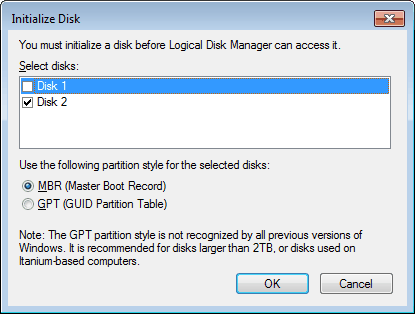
prosessi kestää eniten muutaman sekunnin, ja levyn tilan pitäisi muuttua Alustamattomasta Online-muotoon. Ajotila sen sijaan näkyy edelleen jakamattomana. Tämä johtuu siitä, että levylle ei ole vielä valittu tiedostojärjestelmää.
asema voidaan alustaa napsauttamalla hiiren kakkospainikkeella Levynhallinnan jakamatonta tilaa ja valitsemalla uusi yksinkertainen äänenvoimakkuus. On muitakin vaihtoehtoja, mutta ne ovat yleensä kehittyneempiä käyttötarkoituksia.
käyttöjärjestelmä opastaa käyttäjää perustamalla kiintolevyn niin, että sitä pääsee käyttämään Windowsissa.
ensimmäinen vaihe on valita aseman tilavuuskoko, joka yleensä on suurin käytettävissä oleva koko, ellei asemaa tarvitse jakaa osiin.
tämän jälkeen uudelle kiintolevylle voidaan valita asemakirjain, jolloin se tulee käyttöön Windows 7: ssä.
viimeisessä vaiheessa tiedostojärjestelmä voidaan valita. Se on oletusarvoisesti NTFS, eikä sitä yleensä vaadita tekemään mitään muutoksia täällä. Se voi olla järkevää kuitenkin muuttaa äänenvoimakkuutta etiketti paremmin tunnistaa aseman Windows.
muotoilun ei pitäisi kestää kauan ja asema tulee käyttöön heti operaation päätyttyä.

Mainos